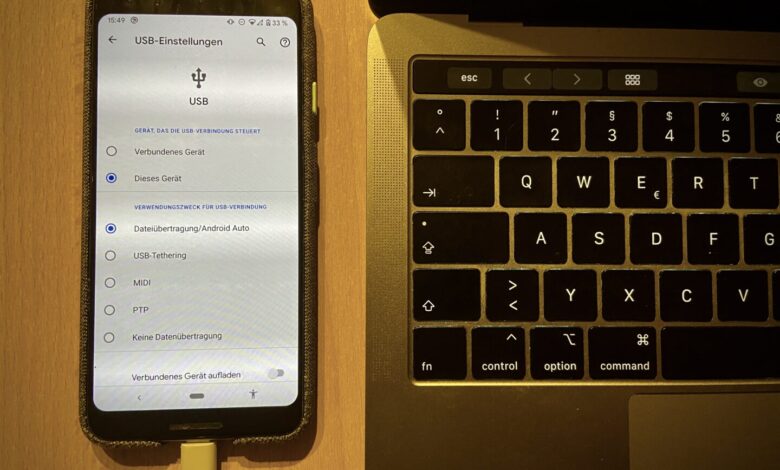
Android: Dateien einfacher von und zum Mac übertragen
Eine Open-Source-Lösung ersetzt Googles armseliges Transfer-Tool für den Mac
Es gibt sie: Die Mac-Nutzer, die kein iPhone, sondern einen Androiden in der Tasche haben. Das weiß ich, weil ich selbst bis zum Frühjahr 2020 ein eben solcher war. Zu den größten Hürden der Mac-und-Android-Nutzung gehörte jahrelang der Dateitransfer zwischen den Systemen. Ein paar Fotos oder Musik vom Handy auf den Mac oder umgekehrt zu transferieren ist mit offiziellen Mitteln ein Graus. Doch einmal mehr springt die Open-Source-Welt in die Bresche!
OpenMTP: Quelloffene Alternative zu Android File Transfer
Anders als unter Windows erscheint ein Android-Handy nicht im Mac-Finder, wenn Ihr es per USB verbindet. Für die Übertragung von Dateien zum und vom Mac bietet Google daher das Tool Android File Transfer an. Dessen letzte Version stammt aus dem Jahr 2017, funktioniert mehr schlecht als recht und ist ein Indiz dafür, dass Google einfach Null Interesse an Nicht-Cloud-basierter Dateinutzung hat.
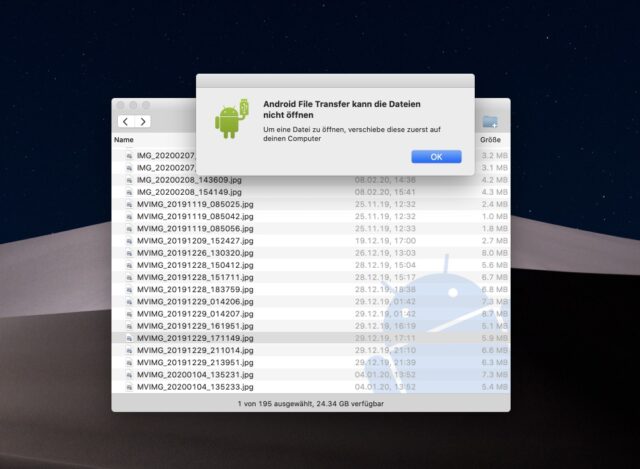
Zu meinen Android-Zeiten habe ich meistens auf AirDroid zurückgegriffen, wenn ich mal Dateien zwischen meinem Pixel und dem Mac austauschen wollte. Hätte ich mittlerweile nicht das Smartphone-Lager gewechselt, würde ich vermutlich künftig auf OpenMTP. Das Open-Source-Programm überträgt zuverlässig Dateien und Ordner von beliebiger Größe zwischen Mac und Android-Smartphone.
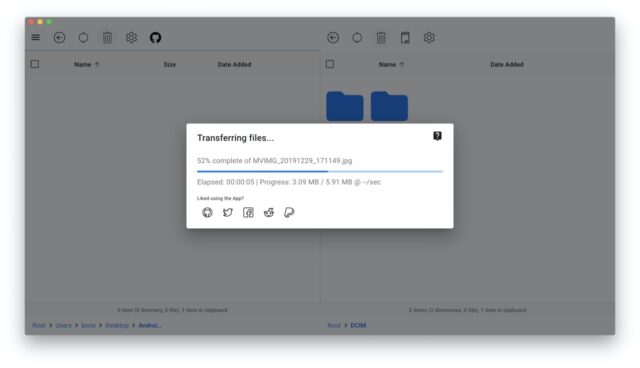
Vor allem das Wort zuverlässig möchte ich betonen: In meinen Tests mit dem Google Pixel 3 konnte ich auch mehrere Gigabyte große Ordner fehlerlos hin- und herkopieren – hier ist die offizielle Google-Lösung mit schöner Regelmäßigkeit gescheitert.
OpenMTP in der Praxis
Nach dem Start von OpenMTP landet Ihr in einer Zwei-Fenster-Ansicht: Links der Mac, rechts Eurer Androide. Damit Ihr auf das Dateisystem Eures Handys zugreifen könnt, müsst Ihr nach dem Anschließen an den Mac gegebenenfalls noch die Umstellung von Nur aufladen auf Dateiübertragung vornehmen. Tippt dazu einfach auf den Hinweis im Android-Benachrichtigungscenter.
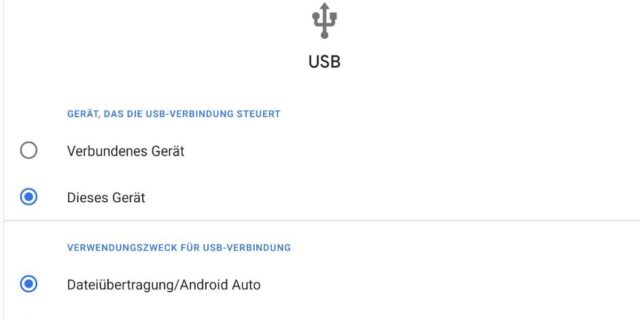
Sobald die Verbindung zum Android-Smartphone steht, könnt Ihr wie in einem klassischen Zwei-Fenster-Dateimanager Eure Daten kopieren – wahlweise per Drag & Drop oder mit CMD + C und CMD + V. Mit gedrückter CMD-Taste markiert Ihr mehrere Dateien, CMD+A markiert alle Inhalte eines Ordners.
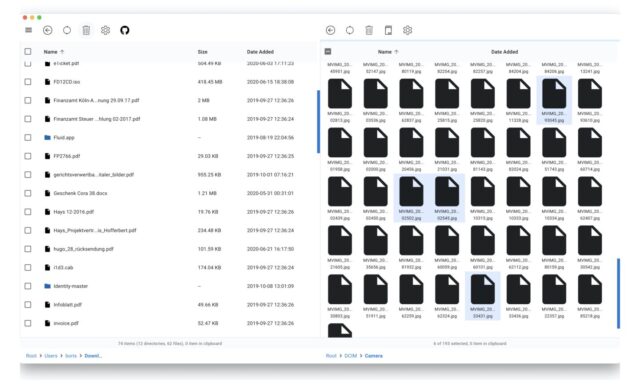
Alles recht einfach und zuverlässig – aber auch nicht perfekt. So gibt es beispielsweise keine Vorschau für Eure Fotos, was vermutlich an der MTP-Technik liegt. Nerviger ist, dass Ihr einen einmal gestarteten Dateitransfer nur abbrechen könnt, wenn Ihr das Tool komplett schließt. Für ein kommendes Update wäre ein Abbrechen-Button echt von großem Mehrwert.
Dennoch: Für Mac-Nutzer mit Android-Affinität ist OpenMTP eine schöne und vor allem kostenlose Lösung. Noch mehr rund um Android findet Ihr hier, allgemeine Mac-Tutos findet Ihr hingegen hier.
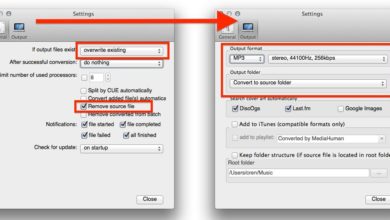

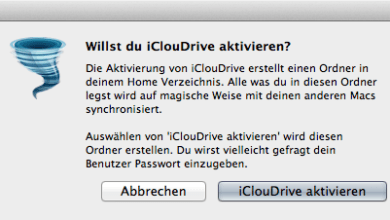
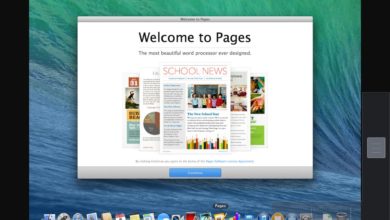


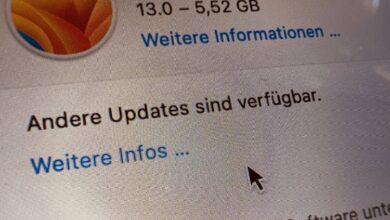

Wo hast du ein Problem? Nimm auf dem Handy den Dateimanger+ der bindet deine freigaben vom Mach ein (SMB) und alles ist. gut.
sooo… keine 5min später… die FTP-Lösung ist ebenfalls super ;o) – vor allem auch deutlich schneller…
glaube für meine Frau richte ich OpenMTP auf ihrem Mac ein… für mich wird es die FTP-Lösung werden
nochmals danke ;o)
ich bedanke mich zutiefst!
ich fummel schon seit 3 Stunden hier rum, um ein paar MP3 auf das Handy meiner Frau zu überspielen. Etliche Anleitungen mit tollen Tools wie AirDroid und wie sie nicht alle heißen… die sind sicherlich nicht schlecht, kosten aber alle was wenn man einen Datentransfer machen möchte, was vorher auch nirgends ersichtlich ist. natürlich muss man zuvor auch noch irgendwelche Accounts anlegen und die Apps sowohl auf dem Handy, als auf dem Mac installieren.
ich wäre auch gerne bereit etwas dafür zu bezahlen, wenn ich dann meine Ruhe habe. aber da ich es nicht einmal zuvor testen kann, sind die allesamt bei mir raus.
OpenMTP geladen und alles klappte auf Anhieb. ich übertrage gerade (zugegebenerweise sehr langsam) die ersten Files, aber es scheint zu klappen – ohne viel Hickhack.
PS: die FTP-Lösung aus den Kommentaren schaue ich mir aber auch nochmal an ;o)
vielen dank : ) das löst wirklich ein problem für mich. seit samsung smart switch, was als backuptool unverzichtbar ist, android file transfer wegen irgendeiner kext belegung blockiert ging bei mir nur noch dateitransfer per wlan.
viele vermeindliche lösungen probiert und keine war gut.
Einfach den FTP Server Pro nehmen unter Android und alles ist gut.
Damit kann ich von jedem Betriebssystem Daten hin und her schieben und das Gefummel mit USB Kabel entfällt ebenfalls.
Auf jeden Fall, FTP ist eine Alternative. Aber manche bevorzugen sogar die Kabel-Verbindung (gerade für große Dateien).
FTP-technisch würde ich als Open-Source-Fan das komplett kostenlose und quelloffene primitive ftpd empfehlen – aber hier führen wie so oft bei Android viele Wege zum sprichwörtlichen Rom…